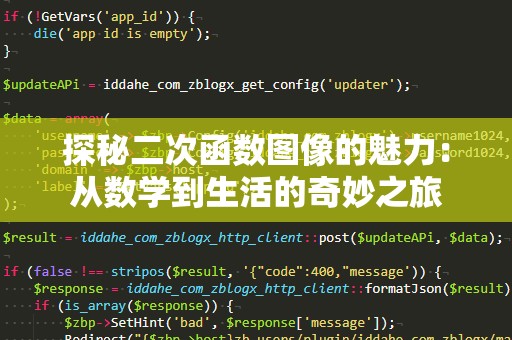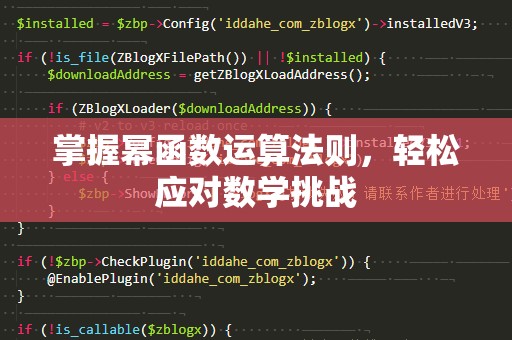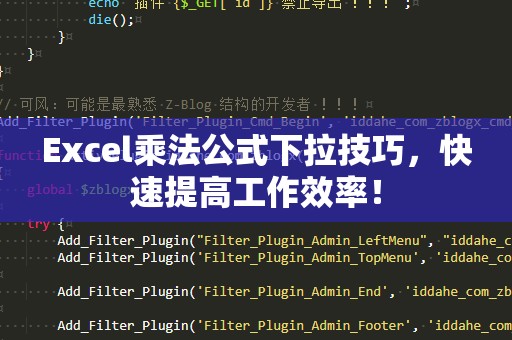在现代工作中,Excel无疑是最强大的数据处理工具之一。无论是在日常办公还是在企业的数据分析中,Excel都扮演着至关重要的角色。尤其是在进行大量计算时,Excel的强大功能能够帮助我们节省大量时间,提高工作效率。而其中,乘法运算作为一种基本而重要的计算方式,经常出现在我们的工作中。因此,掌握Excel中的乘法函数公式输入技巧,对于任何经常使用Excel的人来说,都是非常有用的。
Excel中的乘法运算:公式输入与函数
在Excel中,乘法运算可以通过两种方式进行:一种是直接在单元格内输入公式,另一种则是使用内置的乘法函数。我们先来了解一下如何通过公式进行基本的乘法运算。
1.直接输入乘法公式
如果你需要进行简单的乘法计算,最常用的方法就是直接在Excel单元格中输入一个乘法公式。例如,我们有两个数字,分别位于单元格A1和B1,想要计算这两个数字的乘积,只需在目标单元格中输入以下公式:
=A1*B1
然后按下回车键,Excel就会自动计算出A1和B1的乘积并显示在当前单元格内。这种方法是最直观且常见的方式,适用于各种基础的乘法计算。
2.使用Excel乘法函数
除了手动输入乘法符号“*”之外,Excel还提供了内置的乘法函数——PRODUCT函数,可以用于多项数字的乘法运算。PRODUCT函数的基本语法如下:
=PRODUCT(number1,number2,...)
其中,number1,number2,…代表要进行乘法运算的数值或者单元格引用。例如,如果你想计算单元格A1、B1和C1的乘积,只需在目标单元格中输入如下公式:
=PRODUCT(A1,B1,C1)
按回车后,Excel会自动计算出A1、B1和C1中的数值的乘积,并将结果显示在单元格中。PRODUCT函数的优势在于,当你需要对多个数值进行乘法运算时,不需要一个个手动输入乘法符号“*”,而是可以一次性地输入所有需要计算的数值或单元格引用,提高工作效率。
3.使用范围进行乘法运算
PRODUCT函数还支持范围操作。如果你有一列或一行连续的数字需要进行乘法运算,可以通过指定范围来简化操作。例如,如果需要计算A1到A5之间所有数字的乘积,可以在目标单元格中输入以下公式:
=PRODUCT(A1:A5)
这种方法尤其适合处理大量数据时,可以一次性完成乘法运算,不仅简洁高效,而且减少了输入错误的机会。
小技巧:结合SUM和PRODUCT进行更复杂的运算
Excel中的运算并不局限于简单的乘法,你还可以将乘法与其他函数结合,进行更复杂的计算。比如,假设你有一组数据需要进行乘法和求和操作,可以将SUM和PRODUCT函数结合起来使用。例如,你可以先使用PRODUCT函数计算每个数据的乘积,再用SUM函数对结果进行加总。公式如下:
=SUM(PRODUCT(A1:A5),PRODUCT(B1:B5))
这种结合方式可以帮助你处理更加复杂的多步计算,提高数据处理的效率和准确性。
利用Excel乘法函数提升工作效率
通过以上几种方法,我们可以看到Excel中乘法公式的强大功能。Excel的乘法运算还具备极高的灵活性,能够满足不同计算需求。无论是单一的两数相乘,还是对一组数据进行整体乘法处理,Excel都能够轻松搞定。
1.自动填充功能加速批量计算
除了手动输入公式和使用内置函数,Excel还有一个非常实用的功能——自动填充功能。当你需要对多个单元格进行相同运算时,手动输入公式可能会显得繁琐且易出错。此时,自动填充功能就能帮助你快速完成任务。
比如,在一列数据中,你需要对每一行的两个数进行乘法运算。如果你已经在第一个单元格中输入了公式:
=A2*B2
你只需点击该单元格右下角的小方框,然后拖动到其他单元格,Excel会自动***公式并根据每一行的数据进行运算。这样,你就不必一行行地手动输入公式,大大提高了工作效率。
2.多个工作表间的乘法计算
有时,我们需要在多个工作表之间进行乘法计算,这时候可以通过引用其他工作表的数据来完成。假设你有两个工作表,一个包含产品数量,另一个包含产品单价,而你想计算每个产品的总价格。在工作表1中输入以下公式:
=Sheet2!A1*Sheet2!B1
这里,Sheet2!A1和Sheet2!B1表示你在工作表2中的两个单元格。通过这种方式,你就可以在不同工作表之间进行乘法运算,确保数据的统一性和计算的准确性。
3.高级乘法技巧:数组公式
对于一些复杂的计算需求,数组公式能够为我们提供更多的选择。假设你需要计算两个数组中每个元素对应位置的乘积之和,这时可以使用数组公式来进行。数组公式的基本语法如下:
=SUM(A1:A5*B1:B5)
在输入公式后,按下Ctrl+Shift+Enter,Excel会自动将该公式转换为数组公式,并计算出A1到A5与B1到B5对应位置数字的乘积之和。这种方法特别适用于需要批量计算且涉及多个数据区间的情况,使用得当,能够大幅提升工作效率。
4.常见错误及解决方案
在使用Excel乘法公式时,用户可能会遇到一些常见错误,导致计算结果不准确。以下是几个常见的错误及其解决方法:
错误1:引用错误
当公式中的单元格引用错误时,Excel会显示#REF!错误。此时,检查公式中的单元格引用,确保它们指向正确的位置。
错误2:数据类型错误
如果单元格中包含非数值数据(例如文本),乘法计算时会出现#VALUE!错误。此时,确保所有参与计算的单元格都包含有效的数值。
错误3:缺少括号
在某些复杂公式中,忘记加括号可能会导致计算顺序错误,影响结果。务必检查公式中的括号是否配对正确。
总结:Excel乘法公式的重要性
Excel的乘法函数公式是我们日常办公中不可或缺的工具,它不仅能帮助我们进行基础的计算,还能应对各种复杂的计算需求。通过灵活运用Excel的各种功能,我们可以大大提升工作效率,减少手动计算的繁琐,避免错误的发生。
无论你是刚刚接触Excel的新手,还是有一定经验的用户,掌握Excel乘法函数的技巧都能帮助你更高效地完成任务。希望本文介绍的各种输入方式和技巧能帮助你更好地利用Excel,提高工作效率,轻松完成各种数据计算。